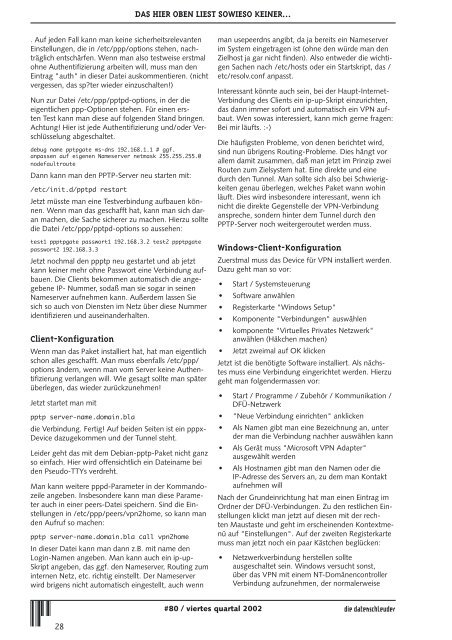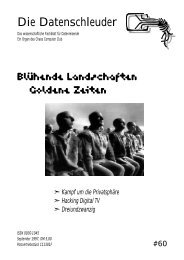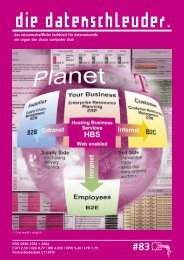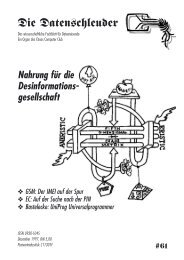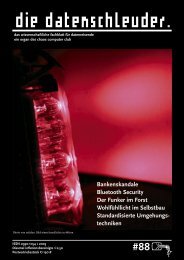PDF - Chaosradio - CCC
PDF - Chaosradio - CCC
PDF - Chaosradio - CCC
Sie wollen auch ein ePaper? Erhöhen Sie die Reichweite Ihrer Titel.
YUMPU macht aus Druck-PDFs automatisch weboptimierte ePaper, die Google liebt.
. Auf jeden Fall kann man keine sicherheitsrelevanten<br />
Einstellungen, die in /etc/ppp/options stehen, nachträglich<br />
entschärfen. Wenn man also testweise erstmal<br />
ohne Authentifizierung arbeiten will, muss man den<br />
Eintrag "auth" in dieser Datei auskommentieren. (nicht<br />
vergessen, das sp?ter wieder einzuschalten!)<br />
Nun zur Datei /etc/ppp/pptpd-options, in der die<br />
eigentlichen ppp-Optionen stehen. Für einen ersten<br />
Test kann man diese auf folgenden Stand bringen.<br />
Achtung! Hier ist jede Authentifizierung und/oder Verschlüsselung<br />
abgeschaltet.<br />
debug name pptpgate ms-dns 192.168.1.1 # ggf.<br />
anpassen auf eigenen Nameserver netmask 255.255.255.0<br />
nodefaultroute<br />
Dann kann man den PPTP-Server neu starten mit:<br />
/etc/init.d/pptpd restart<br />
Jetzt müsste man eine Testverbindung aufbauen können.<br />
Wenn man das geschafft hat, kann man sich daran<br />
machen, die Sache sicherer zu machen. Hierzu sollte<br />
die Datei /etc/ppp/pptpd-options so aussehen:<br />
test1 ppptpgate passwort1 192.168.3.2 test2 ppptpgate<br />
passwort2 192.168.3.3<br />
Jetzt nochmal den ppptp neu gestartet und ab jetzt<br />
kann keiner mehr ohne Passwort eine Verbindung aufbauen.<br />
Die Clients bekommen automatisch die angegebene<br />
IP- Nummer, sodaß man sie sogar in seinen<br />
Nameserver aufnehmen kann. Außerdem lassen Sie<br />
sich so auch von Diensten im Netz über diese Nummer<br />
identifizieren und auseinanderhalten.<br />
Client-Konfiguration<br />
Wenn man das Paket installiert hat, hat man eigentlich<br />
schon alles geschafft. Man muss ebenfalls /etc/ppp/<br />
options ändern, wenn man vom Server keine Authentifizierung<br />
verlangen will. Wie gesagt sollte man später<br />
überlegen, das wieder zurückzunehmen!<br />
Jetzt startet man mit<br />
pptp server-name.domain.bla<br />
die Verbindung. Fertig! Auf beiden Seiten ist ein pppx-<br />
Device dazugekommen und der Tunnel steht.<br />
Leider geht das mit dem Debian-pptp-Paket nicht ganz<br />
so einfach. Hier wird offensichtlich ein Dateiname bei<br />
den Pseudo-TTYs verdreht.<br />
Man kann weitere pppd-Parameter in der Kommandozeile<br />
angeben. Insbesondere kann man diese Parameter<br />
auch in einer peers-Datei speichern. Sind die Einstellungen<br />
in /etc/ppp/peers/vpn2home, so kann man<br />
den Aufruf so machen:<br />
pptp server-name.domain.bla call vpn2home<br />
In dieser Datei kann man dann z.B. mit name den<br />
Login-Namen angeben. Man kann auch ein ip-up-<br />
Skript angeben, das ggf. den Nameserver, Routing zum<br />
internen Netz, etc. richtig einstellt. Der Nameserver<br />
wird brigens nicht automatisch eingestellt, auch wenn<br />
28 28<br />
DAS HIER OBEN LIEST SOWIESO KEINER...<br />
#80 / viertes quartal 2002<br />
man usepeerdns angibt, da ja bereits ein Nameserver<br />
im System eingetragen ist (ohne den würde man den<br />
Zielhost ja gar nicht finden). Also entweder die wichtigen<br />
Sachen nach /etc/hosts oder ein Startskript, das /<br />
etc/resolv.conf anpasst.<br />
Interessant könnte auch sein, bei der Haupt-Internet-<br />
Verbindung des Clients ein ip-up-Skript einzurichten,<br />
das dann immer sofort und automatisch ein VPN aufbaut.<br />
Wen sowas interessiert, kann mich gerne fragen:<br />
Bei mir läufts. :-)<br />
Die häufigsten Probleme, von denen berichtet wird,<br />
sind nun übrigens Routing-Probleme. Dies hängt vor<br />
allem damit zusammen, daß man jetzt im Prinzip zwei<br />
Routen zum Zielsystem hat. Eine direkte und eine<br />
durch den Tunnel. Man sollte sich also bei Schwierigkeiten<br />
genau überlegen, welches Paket wann wohin<br />
läuft. Dies wird insbesondere interessant, wenn ich<br />
nicht die direkte Gegenstelle der VPN-Verbindung<br />
anspreche, sondern hinter dem Tunnel durch den<br />
PPTP-Server noch weitergeroutet werden muss.<br />
Windows-Client-Konfiguration<br />
Zuerstmal muss das Device für VPN installiert werden.<br />
Dazu geht man so vor:<br />
• Start / Systemsteuerung<br />
• Software anwählen<br />
• Registerkarte "Windows Setup"<br />
• Komponente "Verbindungen" auswählen<br />
• komponente "Virtuelles Privates Netzwerk"<br />
anwählen (Häkchen machen)<br />
• Jetzt zweimal auf OK klicken<br />
Jetzt ist die benötigte Software installiert. Als nächstes<br />
muss eine Verbindung eingerichtet werden. Hierzu<br />
geht man folgendermassen vor:<br />
• Start / Programme / Zubehör / Kommunikation /<br />
DFÜ-Netzwerk<br />
• "Neue Verbindung einrichten" anklicken<br />
• Als Namen gibt man eine Bezeichnung an, unter<br />
der man die Verbindung nachher auswählen kann<br />
• Als Gerät muss "Microsoft VPN Adapter"<br />
ausgewählt werden<br />
• Als Hostnamen gibt man den Namen oder die<br />
IP-Adresse des Servers an, zu dem man Kontakt<br />
aufnehmen will<br />
Nach der Grundeinrichtung hat man einen Eintrag im<br />
Ordner der DFÜ-Verbindungen. Zu den restlichen Einstellungen<br />
klickt man jetzt auf diesen mit der rechten<br />
Maustaste und geht im erscheinenden Kontextmenü<br />
auf "Einstellungen". Auf der zweiten Registerkarte<br />
muss man jetzt noch ein paar Kästchen beglücken:<br />
• Netzwerkverbindung herstellen sollte<br />
ausgeschaltet sein. Windows versucht sonst,<br />
über das VPN mit einem NT-Domänencontroller<br />
Verbindung aufzunehmen, der normalerweise<br />
die datenschleuder